Power Pages 디자인 스튜디오를 사용하여 사이트를 사용자 지정하고 디자인하세요.
팁
- Copilot를 사용하면 Power Pages에서 사이트를 만드는 데 도움이 됩니다. 자세한 내용은 Power Pages의 AI 기반 및 Copilot 기능 개요를 참조하세요.
- Power Pages 사용법을 배울 수 있도록 일련의 자습서와 비디오를 만들었습니다. 간단한 사이트로 시작하여 비즈니스에 필요한 구성 요소와 기능을 점진적으로 추가합니다. 자세한 내용은 Power Pages 자습서를 참고하십시오.
Power Pages(으)로 이동합니다.
처음으로 사이트를 방문하면 무료로 사용해 보기 버튼을 선택하여 30일 무료 평가판에 등록합니다.
사이트를 만들려는 Microsoft Dataverse 환경을 선택합니다.
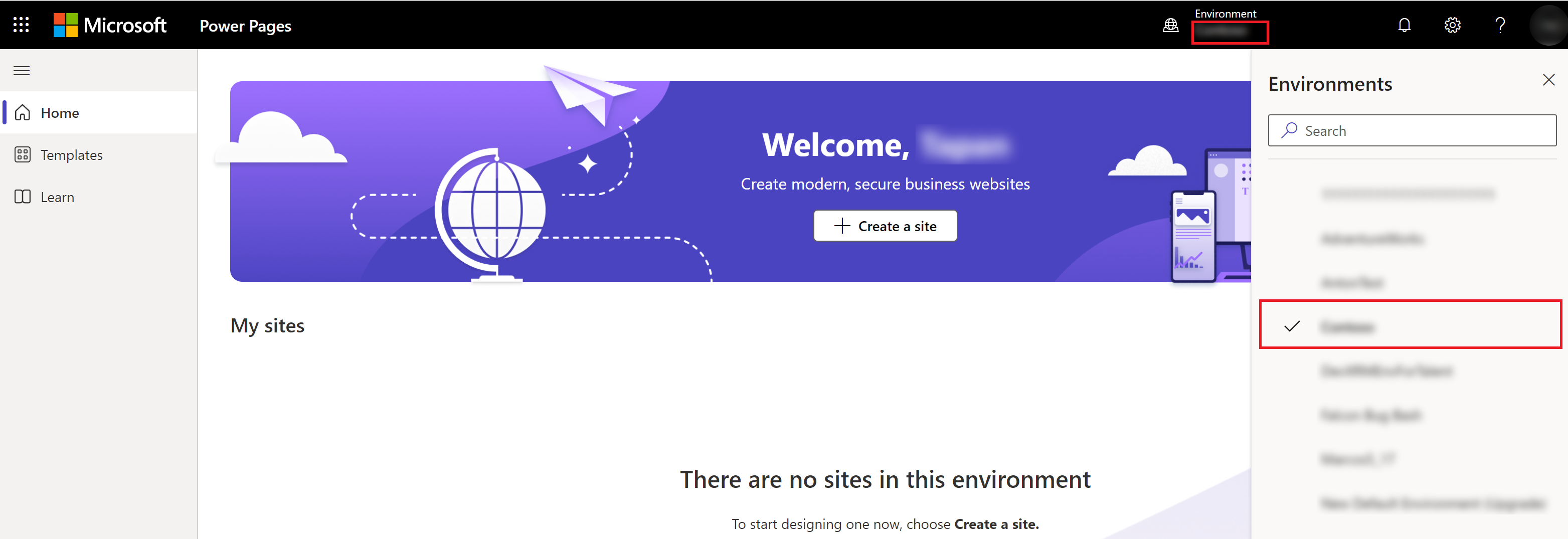
참고
기본 환경에서는 사이트를 만들지 않는 것이 좋습니다. 이 환경은 테넌트의 모든 사용자 간에 공유되며 여기에서 사이트를 만들면 의도치 않게 다른 사용자와 데이터를 공유할 위험이 있습니다.
홈페이지에서 템플릿으로 시작을 선택합니다.
사용 가능한 템플릿을 검토합니다. 각 템플릿에 대한 자세한 내용을 보려면 템플릿 위에 마우스를 놓고 미리 보기 템플릿을 선택하십시오. 템플릿 경험을 미리 보려면 여러 장치에서 다양한 보기를 따르십시오.
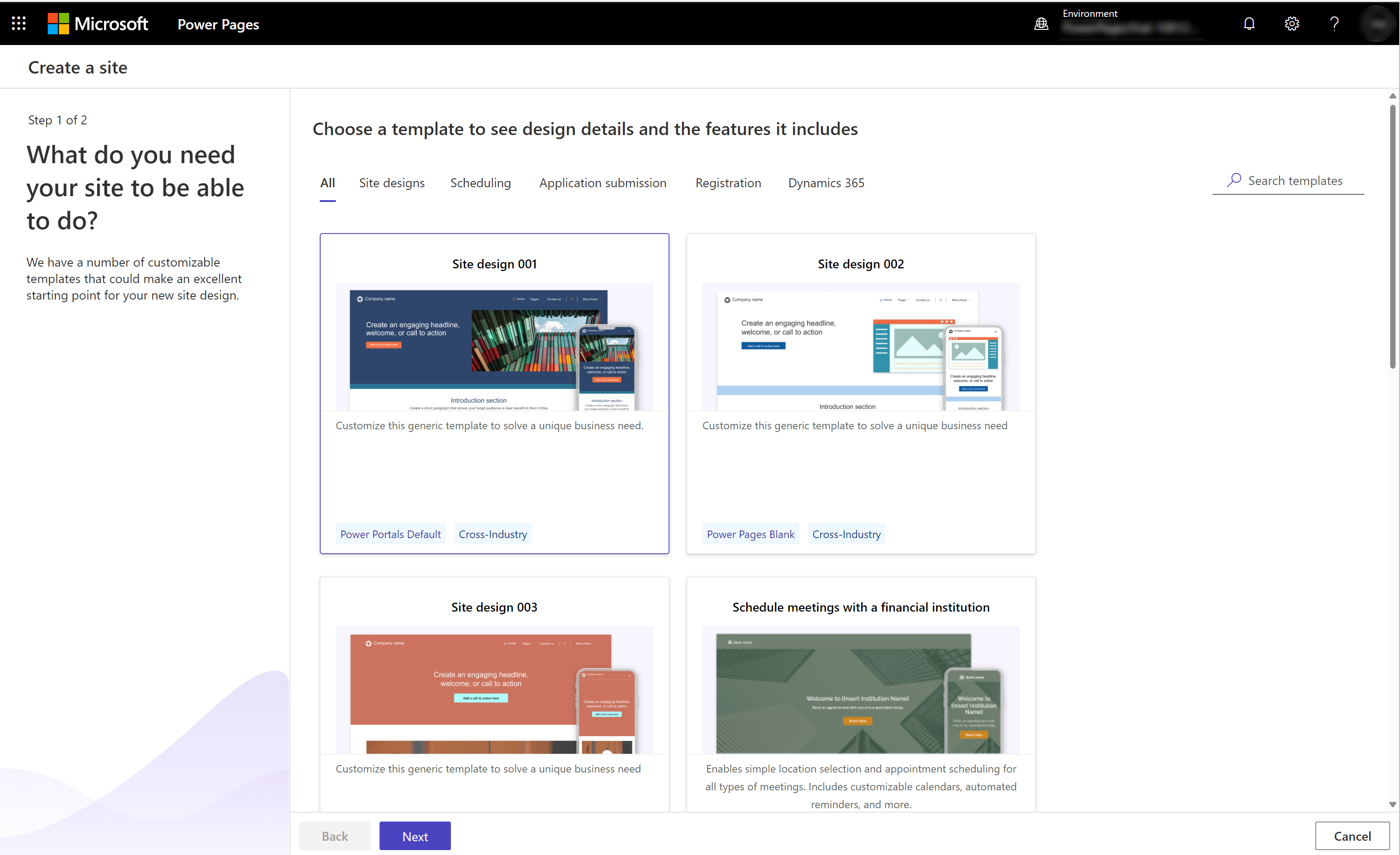
팁
비즈니스 요구 템플릿 중 원하는 것과 일치하지 않는 경우 산업 간 솔루션이 포함된 스타터 레이아웃 템플릿 중 하나를 선택하거나 빈 페이지를 선택하여 웹 사이트를 처음부터 사용자 지정합니다. 추가 정보: Power Pages 템플릿
비즈니스 요구 사항에 가장 적합한 템플릿을 찾은 후 이 템플릿 선택을 선택합니다.
기본 사이트 이름과 웹 주소를 확인한 다음 완료를 선택합니다.
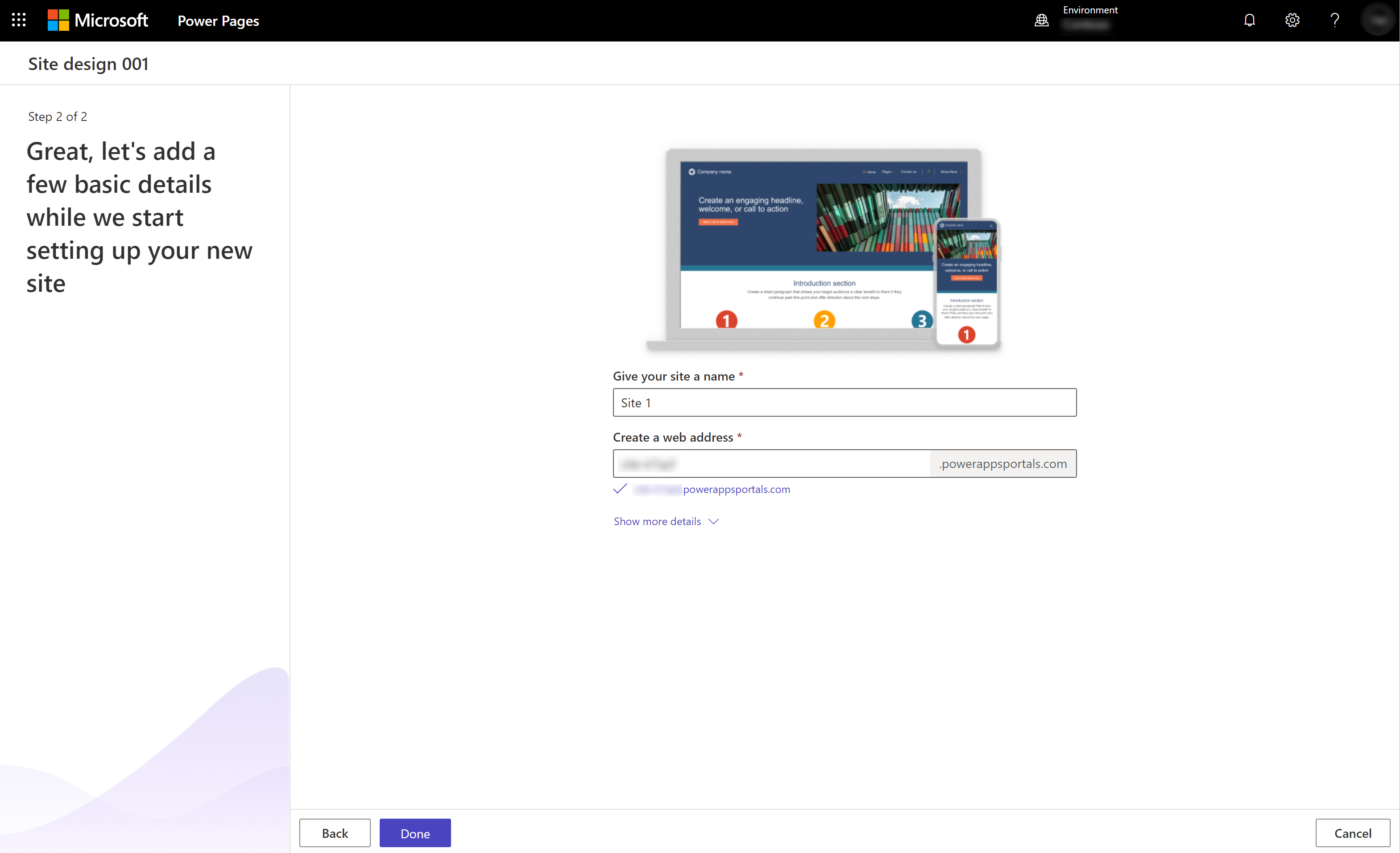
노트
새 사이트가 프로비저닝되는 데 몇 분 정도 걸릴 수 있습니다. 이름과 웹 주소는 나중에 수정할 수 있습니다.
사이트가 만들어지면 사이트 편집 또는 미리 보기를 시작합니다.
역할 및 권한
Microsoft Power Platform에는 몇 가지 필수 역할 및 권한이 있습니다. 필요 항목:
- 읽기-쓰기 액세스 모드를 가진 사용자 계정
- 시스템 관리자 역할
- Microsoft Entra에서 앱을 등록할 수 있는 권한
테넌트에서 웹 사이트 생성이 비활성화된 경우, 사용자는 웹 사이트를 생성하기 위해 다음 역할 중 하나 이상이 필요합니다.
추가 정보
새 평가판 환경으로 사이트를 만들면 모든 템플릿에 대한 사이트 메타데이터가 미리 로드됩니다. 포털 관리 앱에 웹사이트 레코드로 나타납니다.

웹사이트 제작을 위한 Power Pages 알아보기
이 비디오는 Power Pages를 사용하여 웹 사이트를 만드는 방법에 대한 개요를 제공합니다.